- SPI устройствата за пръстови отпечатъци на Goodix може да не работят поради остарели драйвери.
- Едно просто решение за това е да изтеглите най-новия драйвер от уебсайта на производителя.
- Като алтернатива можете да извършите актуализация на операционната система, за да видите дали бъдеща компилация коригира текущата грешка.
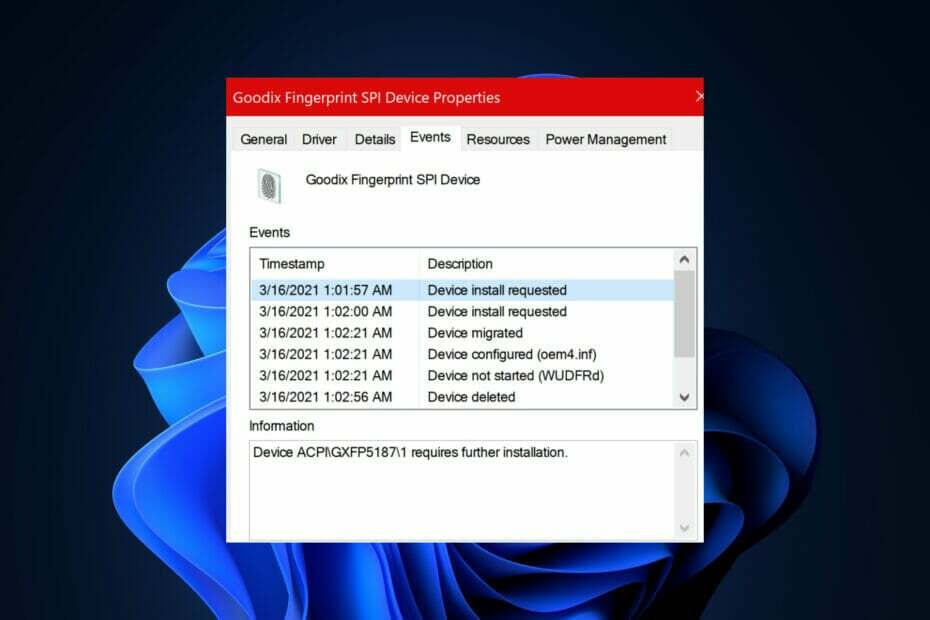
хИНСТАЛИРАЙТЕ, КАТО ЩРАКНЕТЕ ВЪРХУ ФАЙЛА ЗА ИЗТЕГЛЯНЕ
Този софтуер ще поправи често срещани компютърни грешки, ще ви предпази от загуба на файлове, злонамерен софтуер, хардуерна повреда и ще оптимизира вашия компютър за максимална производителност. Отстранете проблеми с компютъра и премахнете вирусите сега в 3 лесни стъпки:
- Изтеглете Restoro PC Repair Tool който идва с патентовани технологии (наличен патент тук).
- Щракнете върху Започни сканиране за да намерите проблеми с Windows, които биха могли да причинят проблеми с компютъра.
- Щракнете върху Поправи всичко за да коригирате проблеми, засягащи сигурността и производителността на вашия компютър
- Restoro е изтеглен от 0 читатели този месец.
Goodix се ангажира да дава приоритет на сигурността по всяко време. Посветихме се на изобретяването на водещи в индустрията биометрични решения и предоставянето на сигурни и удобни опит, който гарантира поверителността на данните на крайните потребители и сигурността на дома чрез приложения в мобилни устройства и други.
Това е единствената компания, която предлага пълна гама решения за пръстови отпечатъци, включително IN-DISPLAY FINGERPRINT SENSORTM, Live Finger DetectionTM, IFSTM, покрити сензори за пръстови отпечатъци (стъкло, керамика, сапфир) и сензори за пръстови отпечатъци с твърди покритие.
Следвайте, докато ние ще ви покажем какво да правите, ако SPI устройството за пръстови отпечатъци на Goodix не работи Windows 11, веднага след като видим дали биометричните данни са най-добрият начин да се гарантира сигурността на вашия компютър или не. Бъдете в крак с нас!
Биометрията ли е най-добрият начин за гарантиране на сигурността?
Фактът е, че пръстовите отпечатъци и другите системи за биометрично удостоверяване по своята същност са несигурни. Ако сте загрижени за сигурността, трябва да избягвате да разчитате изцяло на тях. Идентификационните номера и паролите са много по-сигурни, макар и по-малко удобни методи за удостоверяване.
Старомодната парола се предпочита пред четците на пръстови отпечатъци, скенерите за лице и скенерите на ретината/ириса поради различни причини. Като за начало е много по-лесно да принудите някого да отключи своя смартфон с пръстов отпечатък или лице, отколкото да го принудите да даде парола или ПИН.
Също така е много по-лесно да подведете хората да отключат мобилния си телефон, понякога всичко, което е необходимо, е да поставите устройството пред тях, когато спят, за да ги накарате да отключат своите устройства.
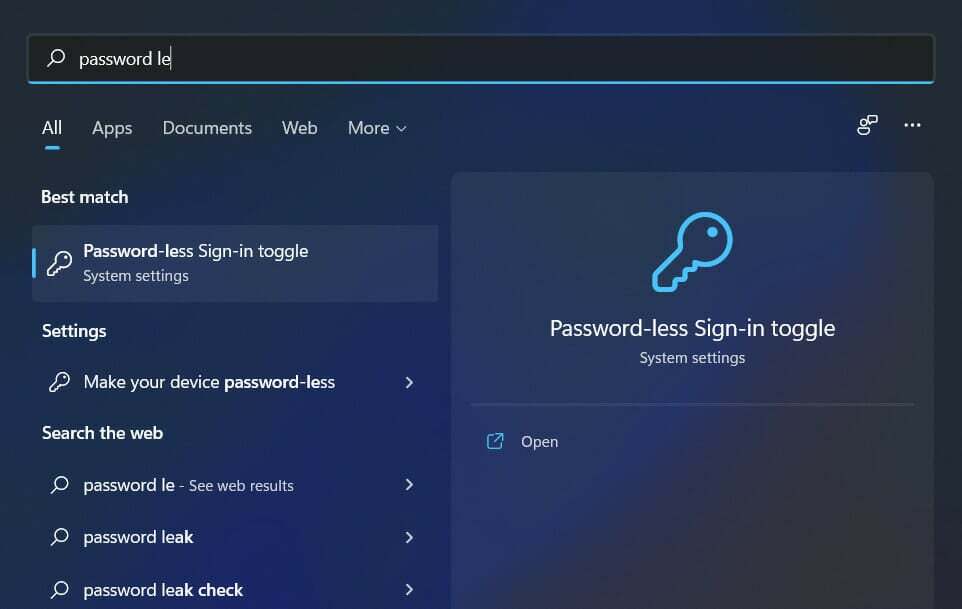
Някои юрисдикции не позволяват задължителното предоставяне на парола поради забрани срещу самоуличаване, но те позволяват задължително предоставяне на докосване на сензор или гледане на телефона ви, точно както можете да бъдете принудени да произведете ДНК проба.
Въпреки че броят на хората, които някога ще се сблъскат с този проблем, е ограничен, има реални причини, поради които бихте искали да избегнете предаването на контрола над вашето устройство на държавни служители.
На всичкото отгоре има множество начини, по които сензорите и скенерите могат да бъдат хакнати. Понякога е необходимо да се използва скъпа технология във връзка с решителен нападател. В други случаи ще са достатъчни снимка на собственика или основен силиконов корпус.
Можете да аргументирате, че пръстовите отпечатъци и скенерите за лице са достатъчни за 99 процента от нуждите на техните потребители. В интерес на истината, огромното мнозинство от хората никога няма да се притесняват, че полицията подслушва или безскрупулни субекти вземат пръстовите отпечатъци от страницата им във Facebook.
Какво мога да направя, ако Goodix SPI устройство за пръстови отпечатъци не работи в Windows 11 и 10?
1. Изтеглете най-новия драйвер
- Ако сте потребител на Lenovo, отидете на официалния им уебсайт и потърсете драйвера за пръстови отпечатъци Goodix. В противен случай отидете на уебсайта на производителя на вашия компютър и следвайте същите стъпки.
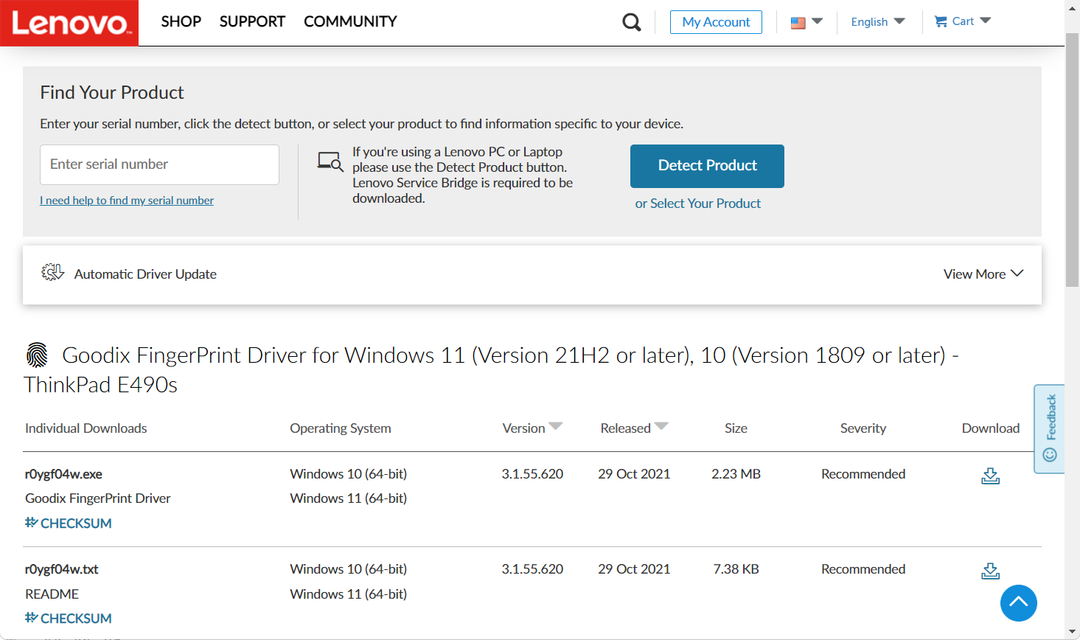
- Тук ще намерите драйвера за пръстови отпечатъци Goodix за Windows 11. Кликнете върху Изтегли бутон, за да стартирате процеса, след което следвайте стъпките на екрана.
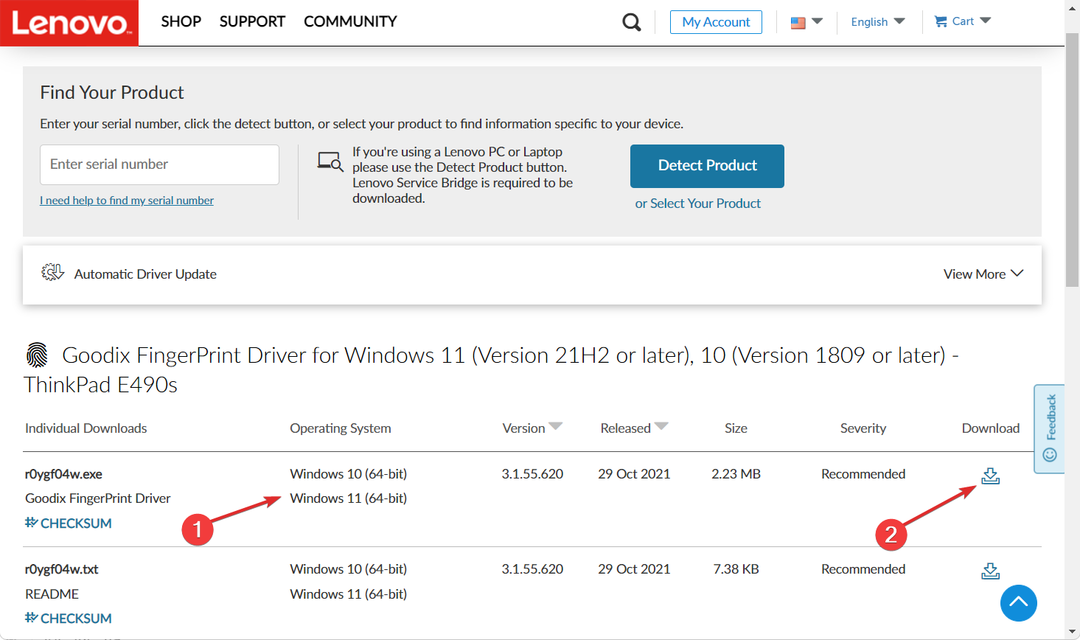
Както беше споменато по-горе, има редица различни производители, които могат да ви дадат SPI драйверите за пръстови отпечатъци на Goodix, от които се нуждаете, като напр. Страница за поддръжка на Dell.
DriverFix е софтуерна програма, която извършва автоматизирани актуализации и ви позволява да се възползвате от най-новите и най-добрите налични версии на драйвери. Ако искате да избегнете усилията да търсите драйвера и да изтегляте най-новата му версия, можете вместо това да използвате този инструмент.
2. Актуализирайте Windows
- Натисни Windows клавиш + аз за да отворите Настройки меню. Сега кликнете върху Windows Update от левия панел.

- Изберете Инсталирай сега опция за инсталиране на всички нови актуализации, които са необходими за изтегляне. В противен случай използвайте Провери за актуализации бутон, за да видите дали са пуснати нови актуализации.

Експертен съвет: Някои проблеми с компютъра са трудни за справяне, особено когато става въпрос за повредени хранилища или липсващи файлове на Windows. Ако имате проблеми с отстраняването на грешка, системата ви може да е частично повредена. Препоръчваме да инсталирате Restoro, инструмент, който ще сканира вашата машина и ще идентифицира каква е грешката.
Натисни тук да изтеглите и да започнете ремонта.
Възможно е да използвате по-ранна версия на Windows, което причинява проблема, който може да бъде разрешен чрез актуализиране до най-новата му итерация. Почти сигурно е, че проблемът ще бъде отстранен в по-късна итерация на софтуерния пакет.
Как мога да поправя SPI устройството за пръстови отпечатъци Goodix в Windows 10?
- Точно както при Windows 11, отидете на уебсайта на производителя на вашия лаптоп и потърсете драйвера за пръстови отпечатъци Goodix. Например ще го направим използвайте страницата на Lenovo.
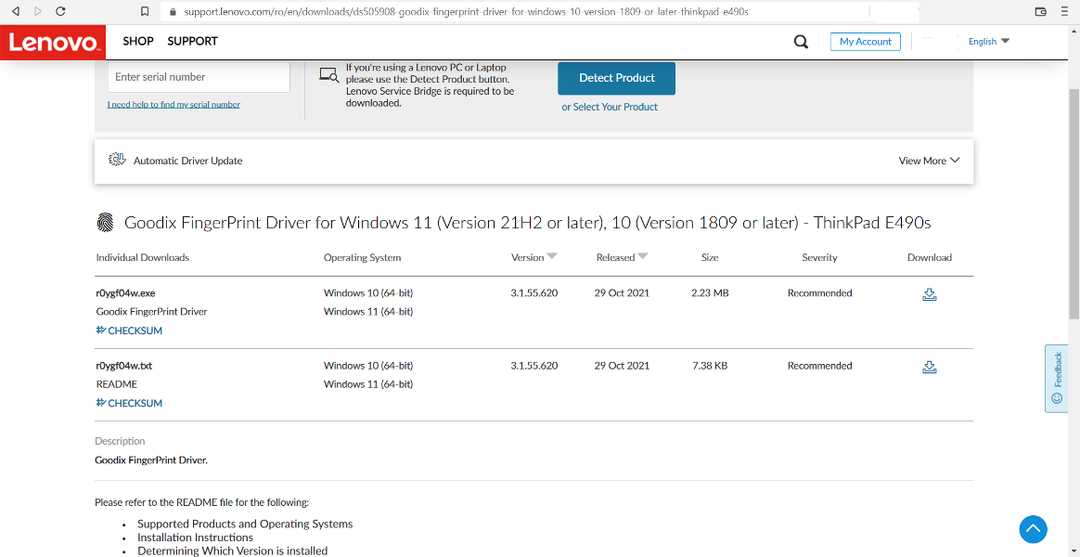
- Вътре ще намерите драйвера за пръстови отпечатъци Goodix за Windows 10. Докоснете върху Изтегли и следвайте стъпките на екрана, за да инсталирате драйвера. Това е!
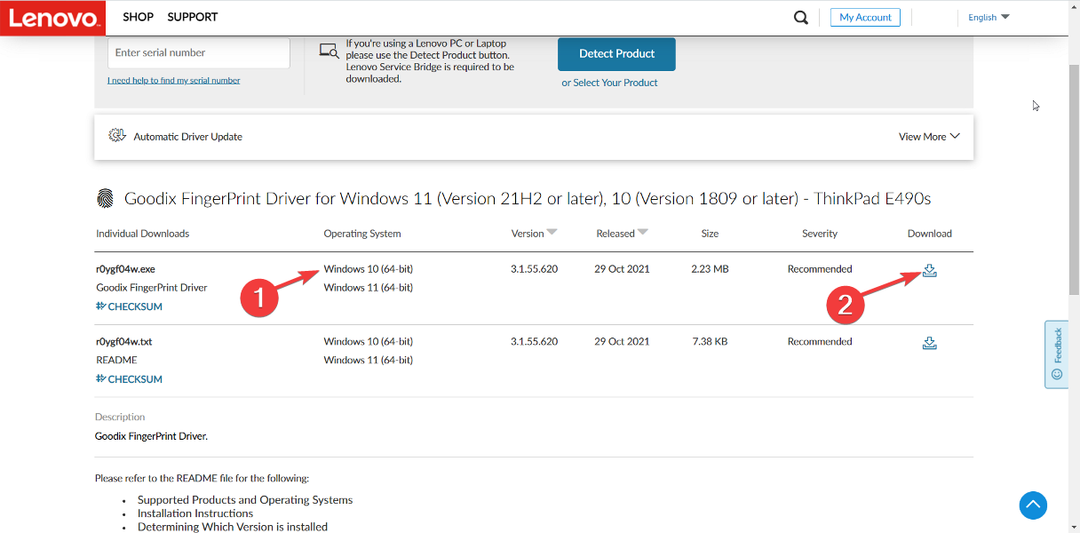
Какви са другите видове биометрични данни?
Има различни характеристики, които ви отличават, като чувството ви за хумор, вашите танцови умения, вашия собствен стил и формата на ушите ви.
Въпреки че паролата е изпълнила целта си, тези трудни за запомняне поредици от цифри и букви стават все по-небезопасни и трудни за администриране.
Биометрична идентификация, футуристична практика за използване на уникални поведенчески и биологични качества като напр пръстови отпечатъци, походка и, да, дори форма на ухото, за да потвърдите вашата самоличност, ще бъдат следващото голямо нещо в компютъра сигурност.
Технологията за разчитане на електрокардиографски сигнали (ЕКГ) съществува от много години, но отскоро подобренията позволиха на сензорните устройства да бъдат намалени по размер и ги направиха по-малко натрапчиви от преди това.
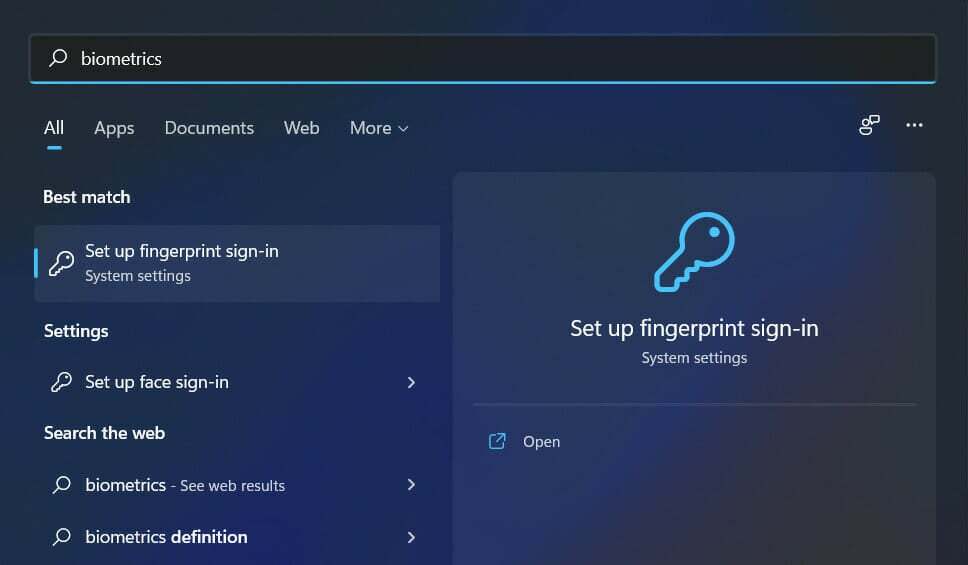
Сърдечният ритъм на човек може да бъде открит от всичко толкова просто като устройство за носене за фитнес или толкова фино като плоска подложка, имплантирана отстрани на екрана на смартфон. Apple дори кандидатства за патент за iPhone с вграден сензор за сърдечен ритъм, който ще бъде първият по рода си.
Сензорните екрани с висока чувствителност могат да открият много повече от просто докосване с пръст или плъзгане. Те могат да открият формата на човешко ухо, ако използват подходящия софтуер и телефон.
Веднага щом потребителят притисне ухото си към екрана, местата, на които той осъществява контакт със стъклото, се записват и се сравняват с вече съхранен отпечатък от ухо. Ако самоличността на потребителя е потвърдена, потребителят е оторизиран.
Ако някога сте чували някой да минава покрай вас на работното място и да го разпознаете веднага, или идентифицират приятел от разстояние по начина, по който се движат, вече сте изпитали силата на походката идентификация.
Изследователите се занимават с технологията за разпознаване на походка, като използват камери с висока разделителна способност и подови настилки, които откриват промени в налягането. Скорошната експлозия в наличността на евтини сензори за движение като акселерометри и жироскопи вдъхна нов живот в областта.
За повече информация и потенциални решения на вашия проблем, проверете какво да направите, ако сензорът за пръстови отпечатъци на Windows 11 не работи.
Като алтернатива, ако искате да използвате функцията за разпознаване на лица, ще трябва научете как да инсталирате драйвера Hello face за Windows 11.
И тъй като ОС не е без грешки, определено ще искате разгледайте как да коригирате Windows Hello, който не работи в Windows 11.
Полезно ли ви беше ръководството? Кажете ни в секцията за коментари по-долу, както и какъв тип биометрични данни използвате. Благодаря за четенето!
 Все още имате проблеми?Поправете ги с този инструмент:
Все още имате проблеми?Поправете ги с този инструмент:
- Изтеглете този инструмент за ремонт на компютър оценен страхотно на TrustPilot.com (изтеглянето започва на тази страница).
- Щракнете върху Започни сканиране за да намерите проблеми с Windows, които биха могли да причинят проблеми с компютъра.
- Щракнете върху Поправи всичко за отстраняване на проблеми с патентовани технологии (Изключително отстъпка за нашите читатели).
Restoro е изтеглен от 0 читатели този месец.
